
Съдържание:
- Автор John Day [email protected].
- Public 2024-01-30 07:52.
- Последно модифициран 2025-01-23 14:36.

Вероятно всеки потребител на RPi веднъж се чуди как да изключи Raspberry Pi?
Не можете просто да изключите захранването. Ако го направите, е много вероятно един ден SD картата да бъде повредена и вашият RPi няма да се стартира. Първо трябва да изключите операционната система и едва след това можете да я изключите, като издърпате кабела от гнездото, или ако сте по -напреднал потребител, чрез превключвател, инсталиран от вас. Горе -долу е добре, ако използвате своя RPi като настолен компютър. Но какво да направите, ако във вашия проект не се използват нито клавиатурата, нито мишката, нито мониторът?
Моето решение се основава на използването на мини бутон за захранване с бутон с платка за защита от обратно напрежение. Нека да влезем в подробности.
Стъпка 1: Конфигурирайте вашия Raspberry Pi
Първо трябва да редактирате файла config.txt на вашия RPI, като добавите ред:
dtoverlay = gpio-poweroff, active_low, gpiopin = 14
Поставете този ред в края, преди:
start_x = 0
С този ред задавате GPIO14 (тук използвам BCM GPIO номериране) високо при стартиране. Когато той се понижи след изключване, той ще изключи захранването чрез щифт „ctrl“на платката Pololu.
Стъпка 2: Свържете Pololu Board към вашия RPi
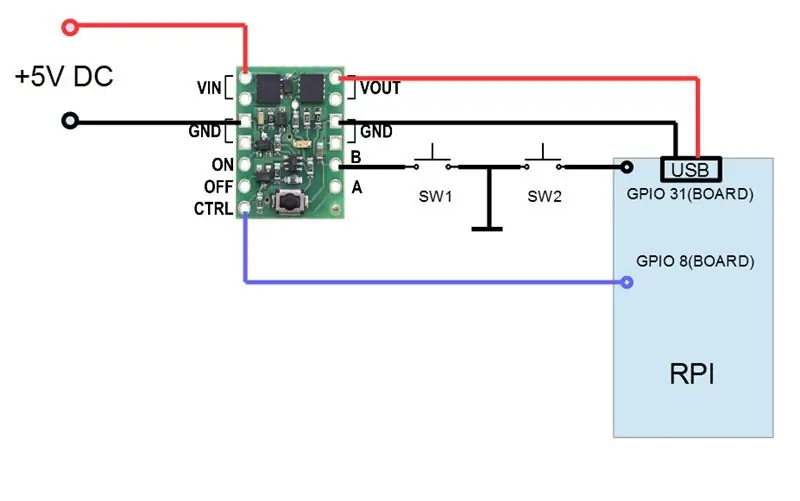
Свържете дъската Pololu към вашия RPi, както е показано на снимката.
Стъпка 3: Python скрипт
Трябва също да добавите код към скрипта си на Python
.****************************************************************************
gpio.setup (31, gpio. IN, pull_up_down = gpio. PUD_UP) # задайте GPIO 31 като вход
def Shutdown (канал): os.system ("sudo shutdown -h now") # изключва RPi при нисък GPIO31
gpio.add_event_detect (31, gpio. FALLING, callback = Shutdown, bouncetime = 2000) # чака GPIO ниско, за да изключи RPi
****************************************************************************
Стъпка 4: Как работи
Превключвателят SW1 служи като бутон „ON“. Нищо особено, всичко е ясно:)
Когато натиснете SW2, процесът на изключване се инициализира чрез изпълнение на скрипт Python.
След като процесът приключи, GPIO8 намалява.
Това ниско ниво на щифта "ctrl" на дъската Pololu изключва захранването.
Това е:)
Стъпка 5: Благодаря
Посетете моя блог за още интересни проекти:
verysecretlab09.blogspot.com/
Youtube канал:
www.youtube.com/channel/UCl8RTfbWUWxgglcJM…
Препоръчано:
Как да включите и изключите докосване на верига: 8 стъпки

Как да направим верига за включване и изключване на докосване: Здравейте приятелю, днес ще направя верига за включване и изключване на докосване, използвайки LM555 IC.Когато докоснем проводници от едната страна, светодиодът ще свети и когато ще докоснем проводниците на друга страна, след това светодиодът ще се изключи и обратно. Нека започнем
Как да включите/изключите Wifi с помощта на командния ред !!: 4 стъпки

Как да включите/изключите Wifi с помощта на командния ред !!: Тази инструкция ще ви покаже как да включите или изключите wifi на компютъра си с помощта на командния ред Моля, абонирайте се за канала ми Благодаря
Как да изключите автокорекцията на Samsung Galaxy S4 !!: 7 стъпки

Как да изключите автокорекцията на Samsung Galaxy S4 !!: Тази инструкция ще ви покаже как да изключите автокорекцията на вашия Samsung Galaxy S4 Моля, абонирайте се за канала ми Благодаря
Как да изключите компютъра, без да използвате Start .: 5 стъпки

Как да изключите компютъра, без да използвате Start.: Да започнем
Как да изключите компютъра си с помощта на икона Cool Desktop (Windows Vista): 4 стъпки

Как да изключите компютъра си с помощта на икона за хладен работен плот (Windows Vista): В тази инструкция ще ви покажа как да изключите компютъра си с windows windows с помощта на готина икона на работния плот
